VLLO로 감성 UP! 배경 음악 & 키프레임 음량 조절 완벽 가이드
초보자도 쉽게 만드는 전문가급 영상 사운드! 🎧
안녕하세요 여러분!
혹시 브이로그나 짧은 영상을 만들 때
뭔가 밋밋하고 허전하게 느껴진 적 없으신가요?
영상의 감성을 살리는 데
가장 중요한 요소 중 하나가 바로
배경 음악과 음량 조절이라는 사실!
알고 계셨나요?
오늘은 많은 분들이 사랑하는
영상 편집 앱, VLLO(블로)를 활용해서
영상의 분위기를 확 살려주는
배경 음악 삽입 방법과
음량 조절의 핵심 기술인
키프레임 사용법까지
아주 쉽고 친절하게 알려드릴게요!
초보자도 문제없으니
저만 믿고 따라오세요! 😉
목차
- VLLO에 배경 음악 추가하기 🎶
- 배경 음악 자르기 & 기본 음량 조절 🎚️
- 키프레임이란 무엇일까요? 🤔
- 키프레임으로 음량 조절 마스터하기 ✨
- 페이드인/아웃 효과로 자연스러운 전환 🎬
- 영상 사운드 전문가처럼 활용하는 꿀팁! 🍯

VLLO에 배경 음악 추가하기 🎶
자, 블로 앱을 실행하고
새로운 프로젝트를 만들거나
편집하고 싶은 영상을 불러와주세요.
이제 영상에 감성을 더해줄
배경 음악을 넣어볼 시간입니다!
화면 하단 메뉴에서 '오디오' 아이콘을 찾아서
터치해 주세요.
그러면 'BGM'이라는 메뉴가 보일 거예요.
블로에서 제공하는 무료 음악이나
내 폰에 저장된 음악 중에서
영상의 분위기에 딱 맞는 곡을 선택해 보세요.
무료 음악도 퀄리티가 정말 좋아서
웬만한 영상에는 다 잘 어울릴 거예요!
음악을 선택하면
바로 영상 아래에 음악 트랙이 생길 거예요.
이제 기본적인 배경 음악 설정은 끝났습니다!
참 쉽죠?
배경 음악 자르기 & 기본 음량 조절 🎚️
음악을 넣었으니 이제 영상 길이에 맞춰
음악을 조절해봐야겠죠?
음악 트랙을 터치하면
여러 가지 편집 옵션들이 나타나요.
음악이 영상보다 길다면
음악 끝 부분을 잡고 끌어서
영상이 끝나는 지점에 맞춰 자르거나,
혹은 '분할' 기능을 이용해서
원하는 부분만 남기고
나머지는 삭제할 수 있습니다.
그 다음은 음량 조절이에요.
배경 음악은 영상 속 대화나
주요 소리를 방해하지 않도록
적절한 볼륨으로 맞춰주는 게 중요해요.
음악 트랙을 터치한 상태에서
'볼륨' 메뉴를 선택해 주세요.
슬라이더를 좌우로 움직여서
원하는 만큼 소리를 조절할 수 있습니다.
보통 배경 음악은 원본 영상 소리보다
훨씬 작게 설정하는 것이 좋아요.
| 기능 | 설명 |
|---|---|
| 음악 자르기 | 음악 트랙을 터치 후 끝을 끌거나, '분할' 기능 사용 |
| 기본 음량 | '볼륨' 메뉴에서 슬라이더로 전체 음량 조절 |
| 추천 볼륨 | 원본 영상 소리보다 작게 (20~40% 권장) |
키프레임이란 무엇일까요? 🤔
이제 블로 편집의 꽃이라고 할 수 있는
키프레임에 대해 알아볼 시간이에요!
키프레임은 쉽게 말해
'시간에 따라 특정 효과를 변화시키는 기준점'이라고
생각하시면 됩니다.
예를 들어, 음악 음량을
어떤 시점에서는 크게,
다른 시점에서는 작게 만들고 싶을 때
이 키프레임을 사용하는 거죠.
마치 그림을 그릴 때
중요한 포인트를 찍어두는 것과 같아요.
블로에서는 음량뿐만 아니라
스티커나 텍스트의 크기, 위치, 투명도 등
다양한 효과에 키프레임을 적용할 수 있답니다.
이번 시간에는 음량 조절에만 집중해서
설명해 드릴 테니
너무 어렵게 생각하지 마세요!
조금만 연습하면
영상이 훨씬 전문적으로 바뀔 거예요.
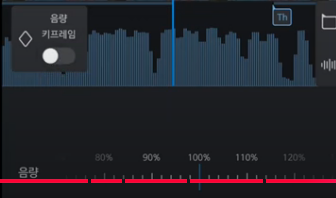
키프레임으로 음량 조절 마스터하기 ✨
자, 이제 본격적으로 키프레임을 활용해서
음량을 섬세하게 조절해 볼까요?
배경 음악 트랙을 다시 터치한 후
메뉴에서 '볼륨'을 선택해 주세요.
볼륨 조절 슬라이더 옆에
시계 모양 아이콘(키프레임 아이콘)이 보일 거예요.
영상의 원하는 위치에 재생 헤드를 두고
이 시계 모양 아이콘을 터치하면
첫 번째 키프레임이 찍힙니다.
이제 재생 헤드를 다른 위치로 옮긴 다음
볼륨 슬라이더를 움직여 음량을 조절해 보세요.
그러면 두 번째 키프레임이 자동으로 생기면서
두 키프레임 사이의 구간에서
음량이 점진적으로 변하는 효과가 적용될 거예요!
예를 들어, 대화가 시작되는 부분에서
배경 음악 볼륨을 살짝 줄이고 싶다면
대화 시작 직전에 키프레임 하나,
대화가 시작되는 지점에 키프레임 하나를 찍고
두 번째 키프레임의 볼륨을 낮춰주면 되겠죠?
이런 식으로 여러 개의 키프레임을 추가하여
영상의 흐름에 맞춰
음량을 자유롭게 조절할 수 있습니다.

페이드인/아웃 효과로 자연스러운 전환 🎬
키프레임을 활용하면
영상의 시작과 끝에
페이드인/아웃 효과를
아주 자연스럽게 줄 수 있어요.
영상이 시작될 때
배경 음악이 갑자기 튀어나오지 않고
점점 커지게 하려면
음악 트랙의 가장 앞부분에
음량 0% 키프레임을 하나 찍고,
조금 뒤에 원하는 음량 키프레임을 찍어주세요.
반대로 영상이 끝날 때
음악이 갑자기 끊기지 않고
점점 작아지게 하고 싶다면
음악 트랙의 마지막 부분에
원하는 음량 키프레임을 찍고,
바로 이어서
음량 0% 키프레임을 찍어주면 된답니다.
이런 작은 디테일 하나가
영상의 전체적인 완성도를
크게 높여줄 거예요.
꼭 한번 시도해 보세요!
| 효과 | 설정 방법 |
|---|---|
| 페이드인 | 시작점 (0%) → 조금 뒤 (원하는 음량) 키프레임 |
| 페이드아웃 | 끝나기 전 (원하는 음량) → 끝점 (0%) 키프레임 |

영상 사운드 전문가처럼 활용하는 꿀팁! 🍯
여기서 블로 사운드 편집의
마지막 꿀팁을 알려드릴게요!
1. 영상 속 대화 강조하기:
사람이 말하는 장면에서는
키프레임을 이용해서 배경 음악 볼륨을
확 줄여주세요.
대화가 끝나면 다시 볼륨을 원래대로 돌려놓고요.
이렇게 하면 목소리가 묻히지 않고
선명하게 들려서 영상의 전달력이 훨씬 좋아져요.
2. 효과음과 배경 음악의 조화:
영상에 문 열리는 소리, 효과음 같은
'효과음(SFX)'을 추가할 때도
배경 음악과의 음량 조화가 중요합니다.
효과음이 나올 때는 배경 음악이
잠시 줄어들었다가 다시 커지게 키프레임을 사용하면
더욱 깔끔하고 전문가다운 사운드를 만들 수 있어요.
3. 반복 청취하며 조절하기:
가장 중요한 건
편집한 영상을 계속 반복해서 들어보는 것이에요.
이어폰이나 헤드폰을 끼고 들어보면
더욱 섬세한 음량 조절이 가능합니다.
음악이 너무 크거나 작지 않은지,
대화나 효과음이 잘 들리는지
꼼꼼하게 확인하면서 조절해 보세요.
자주 묻는 질문 (FAQ)
무료 버전에서도 기본적인 편집 기능과 대부분의 배경 음악 및 효과음을 사용할 수 있어요. 하지만 일부 프리미엄 기능과 음악은 유료 구독(VLLO 프리미엄)이 필요합니다.
네, 물론입니다! '오디오' 메뉴에서 여러 번 'BGM'을 추가하여 여러 개의 배경 음악을 겹치거나 이어서 사용할 수 있어요. 각 음악마다 따로 음량을 조절할 수 있습니다.
키프레임을 다시 터치하면 삭제할 수 있습니다. 또는 해당 키프레임 위치에서 슬라이더를 원래대로 조절하면 자동으로 키프레임 정보가 업데이트됩니다.
키프레임은 스티커, 텍스트, PIP(화면 속 화면) 등의 크기, 위치, 투명도, 회전 등 다양한 속성에 적용하여 역동적인 애니메이션 효과를 만들 수 있습니다.
VLLO 앱 내에서 제공하는 무료 음악 외에도, 유튜브 오디오 라이브러리, Bensound, Epidemic Sound 등 저작권 걱정 없이 사용할 수 있는 무료/유료 음악 플랫폼이 많이 있습니다.
영상을 내보내기(저장) 할 때 해상도와 비트레이트 설정을 높게 하면 음질과 화질 모두 더 좋게 저장할 수 있습니다. 단, 파일 크기가 커질 수 있으니 적절히 조절하는 것이 좋아요.
오늘 VLLO(블로)를 활용해서
배경 음악을 넣고
키프레임으로 음량까지
섬세하게 조절하는 방법을 배워봤는데요,
어떠셨나요?
처음에는 조금 복잡하게 느껴질 수도 있지만,
몇 번만 연습해보면
금방 익숙해지고
영상의 퀄리티가 확 달라지는 것을
느끼실 수 있을 거예요!
이제 여러분의 영상에
생생한 감성을 불어넣어 줄
사운드 마스터가 되실 일만 남았습니다!
오늘 배운 팁 중에서
가장 유용하다고 생각하는 부분은 무엇인가요?
댓글로 여러분의 경험과 생각을 공유해 주세요!
다음에 또 유익한 정보로 찾아올게요! 👋
태그: VLLO, 블로, 영상편집, 배경음악, BGM, 키프레임, 음량조절, 페이드인아웃, 동영상편집, 모바일편집, 브이로그, 영상팁, 사운드편집, 초보자, 영상강의
'컴퓨터 프로그램 사용법' 카테고리의 다른 글
| 음량 컨트롤 마스터하기! 캡컷 PC에서 자유롭게 오디오 편집하는 방법 (1) | 2025.06.04 |
|---|---|
| VLLO 영상 자르기 끝판왕! 기초부터 고급 편집까지, 시간을 단축하는 꿀팁 총정리 (0) | 2025.05.20 |
| VLLO 텍스트 꾸미기 완전 정복! 글씨 크기·폰트·애니메이션 기능 다 배우기 (0) | 2025.05.20 |
| 왕초보도 가능한 AI 활용 구글 SEO! 지금 바로 시작하세요 (0) | 2025.05.11 |
| "방구석에서 여행 블로그로 월 OOO만원 버는 법" (1) | 2025.05.10 |